任务管理器打不开
任务管理器打不开
2025-01-30 17:20
任务管理器打不开的解决方案包括重启资源管理器、使用快捷键Ctrl+Alt+Delete、以管理员身份运行、安全模式下的操作和检查系统文件完整性等。
任务管理器打不开的解决方案
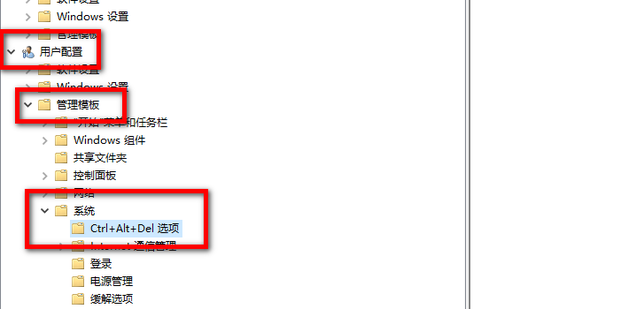
一、引言
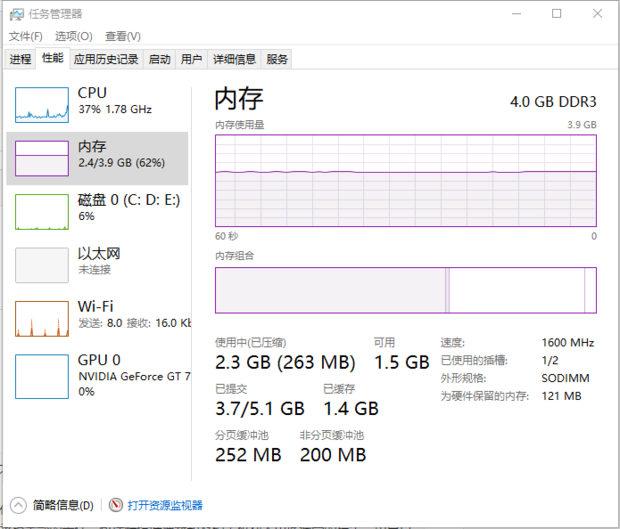
当我们在使用Windows系统时,有时可能会遇到任务管理器无法打开的问题。任务管理器是我们管理和监控系统运行的重要工具,当它无法正常工作时,我们可能无法有效地管理进程或处理异常情况。本文将针对任务管理器打不开的问题,为您提供可能的解决方案。

二、问题分析
任务管理器无法打开的原因可能有很多,如系统故障、程序冲突、病毒或恶意软件等。了解问题背后的原因有助于我们更好地找到解决方案。
三、解决方案
方法一:使用Ctrl+Alt+Delete键
在大多数情况下,按下Ctrl+Alt+Delete键可以打开任务管理器。这个快捷键通常可以解决大部分无法打开任务管理器的问题。
方法二:重启资源管理器
如果Ctrl+Alt+Delete键无效,您可以尝试重启资源管理器。在任务栏上右键点击并选择“任务管理器”,然后结束“Windows资源管理器”进程,最后在文件菜单中重新启动该进程。
方法三:以管理员身份运行
右击“任务管理器”应用或其所在路径(例如在Windows的system32文件夹下),选择“以管理员身份运行”,并点击继续来执行命令。通过管理员权限,我们可以获取更多资源,解决可能的权限问题。
方法四:安全模式下的操作
如果您已经确定您的计算机有病毒感染或者其他软件问题导致任务管理器无法打开,那么尝试重启电脑到安全模式并重新启动“任务管理器”。这种方法可能使问题得以缓解,但在确定系统健康之后您还需要重新排查原因并进行相关操作。
方法五:检查系统文件完整性
使用系统自带的“系统文件检查器”工具(SFC)来检查系统文件是否完整。如果发现缺失或损坏的文件,SFC会尝试修复它们。这可能有助于解决因系统文件损坏而导致的任务管理器无法打开的问题。
四、总结
以上就是针对任务管理器打不开的几种常见解决方案。如果以上方法都无法解决问题,那么可能需要考虑更深入的系统诊断或寻求专业人士的帮助。同时,为了预防此类问题再次发生,建议您定期进行系统维护和更新,以保持系统的稳定性和安全性。希望这些信息对您有所帮助!
標簽:
- 关键词: 1.任务管理器无法打开 2.解决方案 3.Ctrl+Alt+Delete键 4.重启资源管理器 5.系统文件检查器
